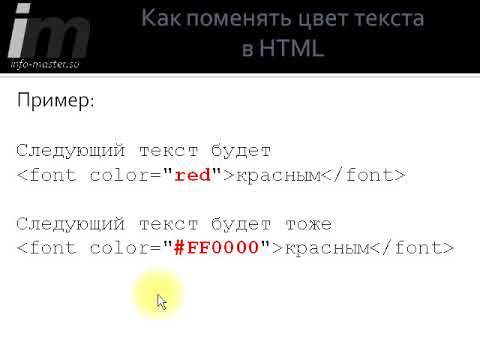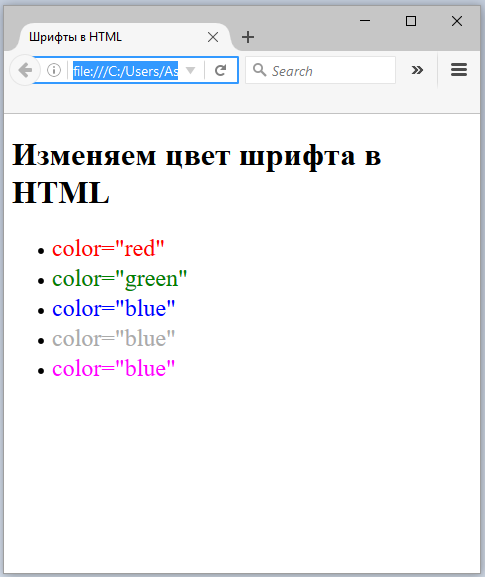html — Смена цвета фона на градиент по нажатию JavaScript
Есть блок с тестом, который меняет цвет фона по нажатию на кнопки. Как выставить в JS цвет так, чтобы он менялся на градиент.
window.onload = function() {
document.getElementById('linkinclr').onclick = function() {
document.getElementById("clrmen").style.backgroundColor = "#f2f1ec";
return false;
}
document.getElementById('linkinclr2').onclick = function() {
document.getElementById("clrmen").style.backgroundColor = "#f2f1ec";
return false;
}
document.getElementById('linkinclr3').onclick = function() {
document.getElementById("clrmen").style.backgroundColor = "#f2f1ec";
return false;
}
document.getElementById('linkinclr4').onclick = function() {
document.getElementById("clrmen").style.backgroundColor = "#f2f1ec";
return false;
}
}<nav>
<!-- Menu Button -->
<ol>
<ul>
<p>
<li>
<a href="gallery.
html" data-animsition-out-class="overlay-slide-out-left">
<div>Gallery</div>
</a>
</li>
</p>
<p>
<li>
<a href="about.html" data-animsition-out-class="overlay-slide-out-left">
<div>About</div>
</a>
</li>
</p>
<p>
<li>
<a href="courses.html" data-animsition-out-class="overlay-slide-out-left">
<div>Courses</div>
</a>
</li>
</p>- javascript
- html
- css
1
Вместо стиля backgroundColor используйте background. В примере градиент отобразится при клике на «Courses», так как применится стиль background:linear-gradient(to top, #8ed9ff, #5165ff).
window.onload = function() {
document.getElementById('linkinclr').onclick = function() {
document.getElementById("clrmen").style.background = "#f2f1ec";
return false;
}
document.getElementById('linkinclr2').onclick = function() {
document.getElementById("clrmen").style.background = "#f2cccc";
return false;
}
document.getElementById('linkinclr3').onclick = function() {
document.getElementById("clrmen").style.background = "linear-gradient(to top, #8ed9ff, #5165ff)";
return false;
}
}<nav>
<!-- Menu Button -->
<ol>
<ul>
<p>
<li>
<a href="#" data-animsition-out-class="overlay-slide-out-left">
<div>Gallery</div>
</a>
</li>
</p>
<p>
<li>
<a href="#" data-animsition-out-class="overlay-slide-out-left">
<div>About</div>
</a>
</li>
</p>
<p>
<li>
<a href="#" data-animsition-out-class="overlay-slide-out-left">
<div>Courses</div>
</a>
</li>
</p>
<ol>
<nav>2
Зарегистрируйтесь или войдите
Регистрация через GoogleРегистрация через Facebook
Регистрация через почту
Отправить без регистрации
Почта
Необходима, но никому не показывается
Отправить без регистрации
Почта
Необходима, но никому не показывается
Нажимая на кнопку «Отправить ответ», вы соглашаетесь с нашими пользовательским соглашением, политикой конфиденциальности и политикой о куки
Топ-3 приложения для изменения фона фото (онлайн и по телефону)
Хотите изменить фон изображения и найти приложение для смены фона?
Когда вы редактируете изображение, в некоторых случаях вам нужно изменить его фон. Например, вы можете изменить цвет фона фотографии или заменить фон изображения другим файлом изображения. В этом случае вам нужно хорошее приложение для изменения фона фото.
Например, вы можете изменить цвет фона фотографии или заменить фон изображения другим файлом изображения. В этом случае вам нужно хорошее приложение для изменения фона фото.
Хорошо, что в Интернете есть множество приложений для смены фона, которые помогут вам с легкостью изменить фон фотографии. В этом посте мы хотели бы познакомить вас с 3 замечательными приложениями для изменения фона фотографий.
- Часть 1. Лучшее приложение для смены фона — бесплатное онлайн-средство для удаления фона
- Часть 2. Приложение для смены фона для iPhone — редактор фотографий LightX
- Часть 3. Приложение для изменения фона фото для Android — ластик фона
- Часть 4. Часто задаваемые вопросы о приложении Background Changer
Часть 1. Лучшее приложение для смены фона — бесплатное онлайн-средство для удаления фона
Если вам нравится редактировать изображения на своем компьютере, вы можете выбрать бесплатное онлайн-приложение для смены фона, чтобы изменить фон изображения. Здесь мы настоятельно рекомендуем популярное приложение для изменения фона фотографий, Бесплатная программа для удаления фона Aiseesoft онлайн для вас, чтобы изменить фон изображения
Здесь мы настоятельно рекомендуем популярное приложение для изменения фона фотографий, Бесплатная программа для удаления фона Aiseesoft онлайн для вас, чтобы изменить фон изображения
Free Background Remover Online специально разработан для редактирования фона вашего изображения. Это позволяет удалить фон изображения или изменить фон на другой цвет или изображение в зависимости от ваших потребностей. Это приложение для смены фона оснащено передовой технологией распознавания портретов AI. Он может автоматически анализировать основной объект и удалять нежелательный фон.
Это приложение для смены фона позволяет вам изменять цвет фона изображения. С его помощью вы можете легко изменить фон фотографии на любой нужный вам цвет. Более того, как мы уже упоминали выше, он позволяет заменить фон другим изображением.
Как использовать это приложение для смены фона
Шаг 1.
Во-первых, вам следует зайти на официальный сайт этого бесплатного приложения для изменения фона фотографий.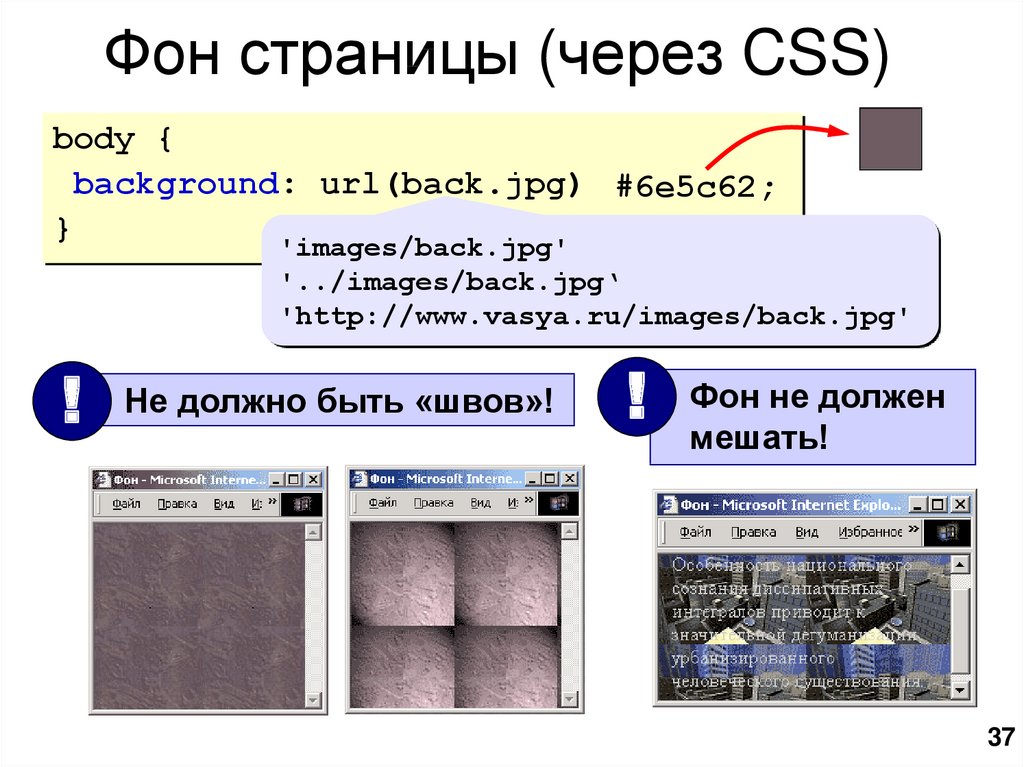 Вы можете нажать Загрузить портрет or Загрузить фото кнопку, чтобы загрузить свое изображение.
Вы можете нажать Загрузить портрет or Загрузить фото кнопку, чтобы загрузить свое изображение.
Шаг 2.
После загрузки фотографии это приложение для смены фона автоматически удалит фон изображения. На этом этапе вы можете использовать Кисть возможность вручную выбрать фон, который вы хотите изменить.
Шаг 3.
Нажмите BG & Crop на левой панели, чтобы изменить фон изображения. Здесь вы можете изменить фон на любой нужный вам цвет.
Если вы хотите заменить фон изображения другим изображением, вы можете щелкнуть Изображение BG выбрать подходящую картинку.
Шаг 4.
Нажмите Сохраните кнопку, чтобы сохранить отредактированное изображение на вашем компьютере в PNG формат.
Помимо основной функции изменения фона, он также удаляет фон и сделай это прозрачным. Кроме того, он имеет некоторые функции редактирования, такие как поворот, обрезка и многое другое. Если вам нужно изменить фон изображения, вы можете попробовать это бесплатное онлайн-приложение для смены фона.
Часть 2. Приложение для смены фона для iPhone — редактор фотографий LightX
Если вы являетесь пользователем iOS и хотите напрямую изменить фон фотографии на своем iPhone или iPad, вам необходимо найти стороннее приложение для смены фона для iOS. В App Store есть большое количество приложений для изменения фона фотографий. Вы можете выбрать предпочтительный вариант в зависимости от ваших потребностей. Если вы не знаете, какой из них выбрать, мы рекомендуем популярное приложение для изменения фона фотографий, Фоторедактор LightX.
LightX Photo Editor — это простое в использовании приложение для редактирования фотографий, которое может помочь вам изменить фон ваших изображений. Это бесплатное приложение для смены фона предоставляет вам простой способ изменить фон изображения, изменить цвет, добавить фоторамки, сделать фотоколлажи, добавить наклейки, вырезать, размыть изображение и многое другое. Вы можете сделать прозрачный фон с помощью ластика для фото фона.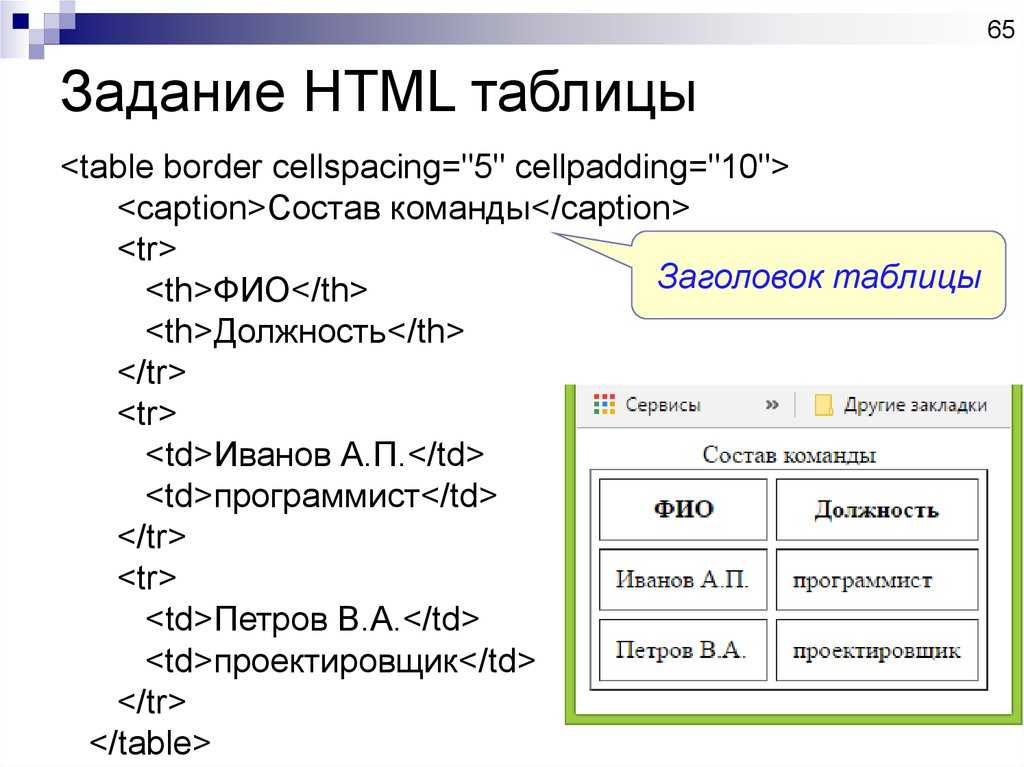 Это приложение для смены фона также позволяет легко добавлять текст к фотографиям.
Это приложение для смены фона также позволяет легко добавлять текст к фотографиям.
Что касается функции изменения фона, она позволяет вам выбрать любую часть вашего изображения пальцами. Более того, это бесплатное приложение для изменения фона фотографий может автоматически сегментировать похожие регионы. LightX — это не просто бесплатное приложение для смены фона для iPhone, оно также предлагает версию приложения для пользователей Android.
Часть 3. Приложение для изменения фона фото для Android — ластик фона
Если вы хотите изменить фон фотографии прямо на телефоне Android, вы можете найти хорошее приложение для смены фона в магазине Google Play. Здесь мы познакомим вас с мощными Фоновый ластик для вас.
Background Eraser — это бесплатное приложение для редактирования фона фотографий, которое позволяет с легкостью изменить фон вашего изображения. Он позволяет экспортировать отредактированное изображение в популярный формат изображения, такой как JPG и PNG. Он разработан с использованием расширенного инструмента для удаления фона, чтобы вы могли легко изменить фон изображения.
Он разработан с использованием расширенного инструмента для удаления фона, чтобы вы могли легко изменить фон изображения.
Это приложение для изменения фона фотографий Android предлагает простой способ вырезать изображение и сделать фон изображения прозрачным. Это дает вам автоматический режим для автоматического удаления похожих пикселей. Кроме того, в нем есть режим извлечения, чтобы выбирать и стирать объекты вручную с помощью синих и красных маркеров. Вы можете увидеть рекламу при использовании этого бесплатного приложения для изменения фона фотографий.
Больше фоторедакторы здесь.
Часть 4. Часто задаваемые вопросы о приложении Background Changer
Вопрос 1. Как обрезать фото на iPhone?
iOS разработана с некоторыми базовыми функциями редактирования фотографий, включая кадрирование. Если вы хотите обрезать изображение на своем iPhone, вы можете открыть файл изображения в приложении «Фото». Затем вы можете нажать на опцию «Редактировать» и выбрать функцию «Обрезать», чтобы обрезать фотографию.
Вопрос 2. Как обрезать картинку бесплатно онлайн?
Чтобы бесплатно обрезать картинку онлайн, вы можете положиться на рекомендации Бесплатная программа для удаления фона онлайн над. Помимо функции изменения фона, он также позволяет с легкостью обрезать изображение.
Вопрос 3. Как удалить фон изображения в Paint?
Чтобы стереть фон изображения в Paint, вы должны сначала открыть в нем этот файл изображения, а затем использовать функцию выбора, чтобы выбрать конкретную область, которую вы хотите удалить. После этого вы можете просто нажать клавишу Delete на клавиатуре, чтобы с легкостью удалить выбранный фон.
Заключение
Мы в основном говорили о приложение для смены фона в этом посте. Прочитав эту страницу, вы сможете получить 3 отличных приложения для изменения фона фотографий. Если вы хотите бесплатно изменить фон изображения в Интернете или отредактировать фотографии на телефоне iOS / Android, вы можете найти подходящий инструмент для этого.
Что вы думаете об этом посте.
- 1
- 2
- 3
- 4
- 5
Прекрасно
Рейтинг: 4.8 / 5 (на основе голосов 105)Подпишитесь на нас в
Оставьте свой комментарий и присоединяйтесь к нашему обсуждению
Лучшие способы изменить цвет фона изображения в 2022 году
Мобильные решения
Apowersoft Background Eraser (Android и iOS)
Для людей, которые используют приложения, лучшим вариантом является Apowersoft Background Eraser. С помощью этого замечательного инструмента он не только удаляет фон, но и меняет цвет фона фотографии. Благодаря специальной функции, позволяющей использовать встроенные однотонные фоновые цвета, простая фотография, которая у вас есть, становится креативной. Это пошаговое руководство подробно объяснит весь процесс.
- Откройте приложение и выберите распознавание для импорта фотографии.

- Тогда фон будет удален мгновенно.
- Затем нажмите на вкладку «Фон» и выберите нужный цвет.
- Наконец, нажмите кнопку «Сохранить HD», чтобы сохранить его.
FaceTune2 (iOS)
Мобильное приложение — лучший вариант, если вам нужны удобные инструменты. FaceTune — популярное мобильное приложение, которое позволяет легко менять цвет фона изображения. Это отличное решение, разработанное для iOS, позволяющее редактировать фотографии, менять фон и применять потрясающие новые эффекты, а также фильтры. Он позволяет ретушировать фотографии, добавляя к ним элемент настоящего искусства. Без сомнения, миллионы людей дали ему высокую оценку и самые лучшие отзывы о нем.
Однако единственным недостатком является то, что вы не сможете сохранить отредактированную фотографию после того, как воспользуетесь функцией фонового изображения, поскольку для этого сначала требуется оплата. Если вы хотите узнать, как изменить цвет фона фотографии, выполните следующие действия.
- Перейдите в App Store и установите приложение.
- Откройте приложение и коснитесь значка «Галерея», чтобы импортировать фотографию, которую нужно отредактировать.
- Для начала нажмите значок «Рисовать» и выберите «Фон», затем выберите желаемый цвет фона.
- После этого в правом верхнем углу интерфейса коснитесь значка «Сохранить», чтобы сохранить изображение в альбоме «Фотопленка».
Автоматическая смена фона (Android)
Автоматическая смена фона — последнее решение, позволяющее изменять цвет фона фотографии. Пользователи Android могут легко воспользоваться функциями, которые он предлагает, для создания потрясающих фотографий. Всего за несколько шагов вы можете идеально завершить то, что вам нужно для вашей фотографии.
- Установите приложение из магазина Google Play.
- Загрузите фотографию, для которой вы хотите изменить цвет фона.
- Оттуда фон автоматически удаляется.
- Затем коснитесь значка «Галерея», чтобы выбрать цвет фона для фотографии.

- Затем нажмите кнопку «Сохранить», чтобы мгновенно сохранить отредактированную фотографию.
Программное обеспечение для настольных ПК
Apowersoft Background Eraser
Это еще одна версия профессионального инструмента, известного как Apowersoft Background Eraser. Та же функциональность и удобные функции, специально разработанные для удаления и изменения фона с фотографии. Чтобы знать, как изменить цвет изображения фотографии.
Скачать
- Загрузите и следуйте инструкциям по установке на свой компьютер.
- Выберите вкладку распознавания, чтобы импортировать фотографию.
- Затем он автоматически удалит фон.
- Нажмите «Изменить фон» > и вкладку «Цвет», чтобы выбрать простой цвет.
- После завершения нажмите кнопку «Сохранить».
Pixelmator
Интуитивный и плавный редактор изображений, который позволяет изменять цвет фона изображения, также важен, когда дело доходит до редактирования фотографий.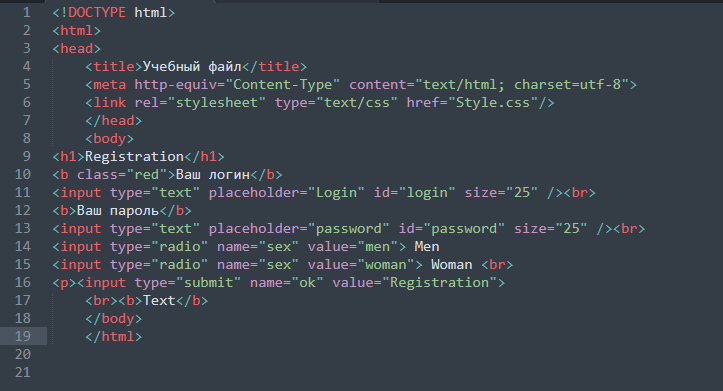 Прекрасным примером для пользователей Mac является Pixelmator из-за красоты, которую он предлагает вашему творению. С помощью своих основных инструментов, включая кисти, волшебную палочку, объекты, текст, градиенты и заливки.
Прекрасным примером для пользователей Mac является Pixelmator из-за красоты, которую он предлагает вашему творению. С помощью своих основных инструментов, включая кисти, волшебную палочку, объекты, текст, градиенты и заливки.
Вы можете создавать потрясающие фотографии и легко менять цвет фонового изображения. Действительно, это отличный редактор изображений с великолепным интерфейсом. Pixelmator предоставляет практически все необходимые эффекты и фильтры.
- Установите программу на свой компьютер, затем загрузите фотографию, которую хотите отредактировать.
- После импорта фотографии в программу вы можете использовать инструмент «Волшебная палочка».
- После этого нажмите и удерживайте инструмент, где находится фон, и переместите курсор, чтобы увеличить/уменьшить допуск. Убедитесь, что допуск правильный и покрывает весь фон, но не влияет на изображение.
- Выбрав нужный фон/область, выберите инструмент «Paint Bucker». Затем выберите нужный цвет из образцов.

LazPaint
Последний инструмент, на который можно положиться, это Lazpaint. Помимо удаления фона, он также позволяет пользователям изменять цвет фона фотографии. Хотя это полезно, однако, вам просто нужно использовать его, так как другие его функции довольно сложны. См. шаги ниже.
- Загрузите и установите программу на свой компьютер.
- Используйте один из инструментов для удаления фона.
- Перейдите к правому экрану, чтобы выбрать желаемый цвет с помощью инструмента «Заливка заливкой».
- Затем щелкните значок дискеты, чтобы сохранить его.
Заключение
| Особенности | Apowersoft Background Eraser | FaceTune2 | Автоматическая смена фона | Pixelmatorsoft 3 1 Apowersoft Background Eraser | 34 | 40133 LazPaint |
|---|---|---|---|---|---|---|
| Free | Three free trials | |||||
| User-friendly interface | ||||||
| Automatic background removal | ||||||
| Offer buitl цвета фона | ||||||
| Предоставляет инструмент для фиксации и удаления |
Там у вас есть эффективные инструменты, которые помогут вам изменить цвет фона изображения .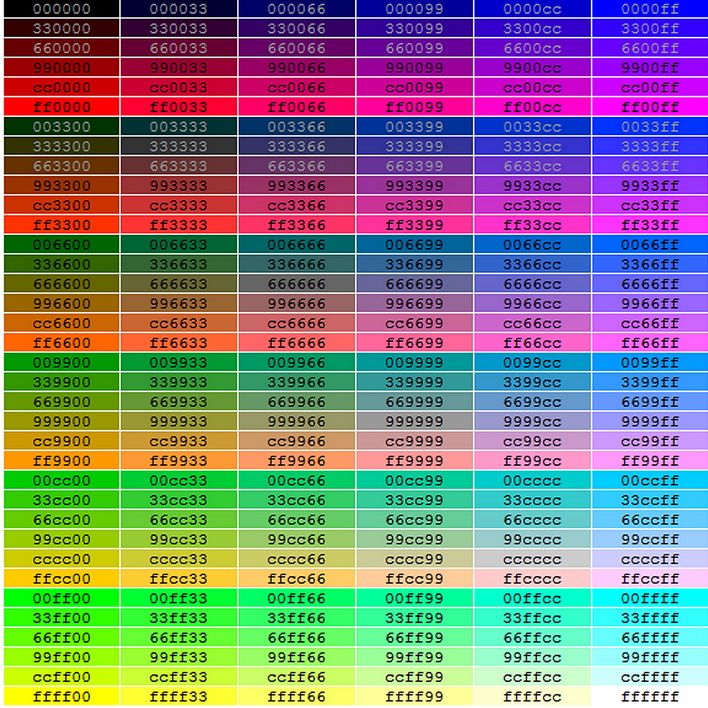 Все они абсолютно бесплатны и полезны. Кроме того, если вы не заметили, Apowersoft Background Eraser — единственный метод, который предлагает простые инструменты и имеет множество простых цветов.
Все они абсолютно бесплатны и полезны. Кроме того, если вы не заметили, Apowersoft Background Eraser — единственный метод, который предлагает простые инструменты и имеет множество простых цветов.
Рейтинг:4,8/5(на основе 31 оценок)Спасибо за оценку!
Изменение цвета фона Excel (Microsoft Excel)
Обратите внимание: Данная статья написана для пользователей следующих версий Microsoft Excel: 2007, 2010, 2013, 2016, 2019.и Excel в Microsoft 365. Если вы используете более раннюю версию (Excel 2003 или более раннюю версию), этот совет может вам не подойти . Чтобы просмотреть версию этого совета, написанную специально для более ранних версий Excel, щелкните здесь: Изменение цвета фона Excel.
Автор Allen Wyatt (последнее обновление 7 сентября 2019 г.)
Этот совет относится к Excel 2007, 2010, 2013, 2016, 2019 и Excel в Microsoft 365
Стандартный цвет фона в Excel — белый. В какой-то момент вы можете захотеть изменить цвет фона на что-то другое, например светло-серый.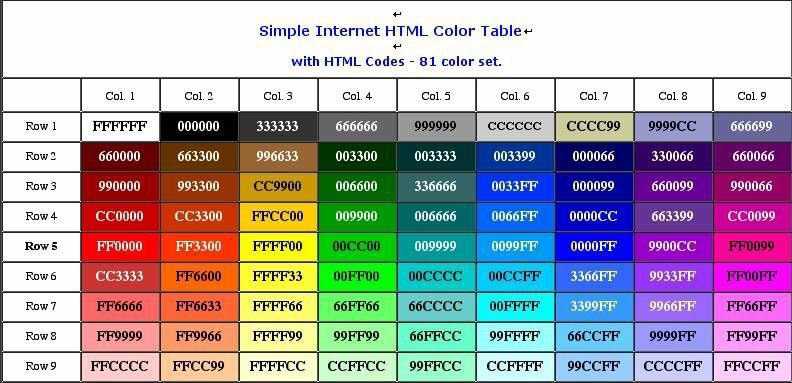
Один из подходов включает выделение всех ячеек на листе и применение к ячейкам цвета заливки. Если вы не хотите, чтобы цвет печатался, вам просто нужно выбрать все ячейки и удалить цвет заливки. Это можно автоматизировать, используя макрос для удаления цвета, печати и повторного нанесения.
Однако у такого подхода есть недостатки. Во-первых, цвета, используемые для заливки ячеек, могут помешать успешному применению условного форматирования, если условное форматирование предполагает использование цветов заливки. (Условное форматирование, применяемое к спецификациям шрифта, не должно быть проблемой.)
Другой вариант — создать в вашей любимой графической программе небольшой прямоугольник, цвет которого соответствует цвету, который вы хотите использовать в качестве фона. Сохраните маленький прямоугольник как графический файл в формате PNG.
- Откройте вкладку «Разметка страницы» на ленте.
- Щелкните инструмент «Фон» в группе «Параметры страницы». В Excel 2007 и Excel 2010 отображается диалоговое окно «Фон листа». В Excel 2013 и более поздних версиях отображается экран «Вставить изображения», на котором следует щелкнуть ссылку «Обзор» справа от параметра «Из файла». Затем вы увидите диалоговое окно «Фон листа». (См. рис. 1.)
- Используйте элементы управления в диалоговом окне, чтобы найти и выбрать созданное вами графическое изображение (небольшой цветной прямоугольник).
- Нажмите кнопку Вставить.
Рис. 1. Диалоговое окно «Фон листа».
Графическое изображение размещается на фоне и повторяется снова и снова, чтобы заполнить весь фон. Преимущество этого подхода в том, что он не влияет на условное форматирование и фоновое изображение не печатается.
Говоря об условном форматировании, если вы не используете условное форматирование для каких-либо целей на листе, вы можете использовать его для создания фона. В пустой области рабочей книги определите ячейку, содержащую значение True. Затем выберите рабочий лист, для которого вы хотите использовать цвет фона, и используйте условный формат для определения этого цвета. Формат может смотреть на определенную вами ячейку, и если это True, то применяется цвет. Если ячейка не True, то цвет не применяется. Это позволяет вам включать или выключать цвет фона (для печати), изменяя значение одной ячейки.
В пустой области рабочей книги определите ячейку, содержащую значение True. Затем выберите рабочий лист, для которого вы хотите использовать цвет фона, и используйте условный формат для определения этого цвета. Формат может смотреть на определенную вами ячейку, и если это True, то применяется цвет. Если ячейка не True, то цвет не применяется. Это позволяет вам включать или выключать цвет фона (для печати), изменяя значение одной ячейки.
Вы также можете определить стили для использования на вашем рабочем листе. Определите стиль с нужным цветом фона и другой стиль без него. Затем можно применить цветной стиль при редактировании и бесцветный стиль при подготовке к печати.
Советы по Excel — ваш источник недорогого обучения работе с Microsoft Excel.
Этот совет (6121) относится к Microsoft Excel 2007, 2010, 2013, 2016, 2019 и Excel в Microsoft 365. Вы можете найти версию этого совета для старого интерфейса меню Excel здесь: Изменение цвета фона Excel .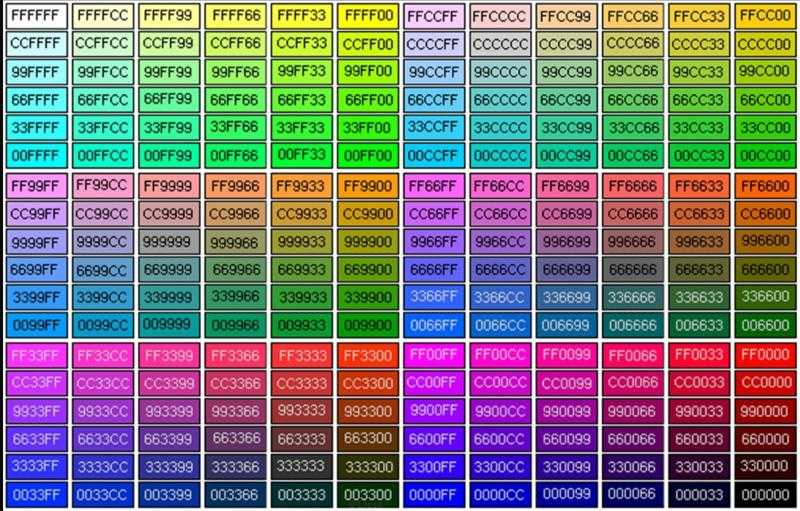
Биография автора
Allen Wyatt
На его счету более 50 научно-популярных книг и множество журнальных статей, Аллен Вятт является всемирно признанным автором. Он является президентом Sharon Parq Associates, компании, предоставляющей компьютерные и издательские услуги. Узнайте больше об Аллене…
Программа успешно работает в Excel! Имя Джона Уокенбаха является синонимом мастерства в расшифровке сложных технических вопросов. В этом всеобъемлющем руководстве «Г-н Электронная таблица» показывает, как максимально использовать возможности Excel, используя профессиональные советы по разработке приложений для работы с электронными таблицами из его личной книжной полки. Выезд Excel 2013 Power Programming с VBA уже сегодня!
Подписаться
БЕСПЛАТНАЯ СЛУЖБА: Получайте такие советы каждую неделю в ExcelTips, бесплатном информационном бюллетене по повышению производительности.